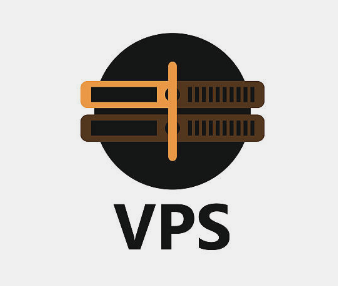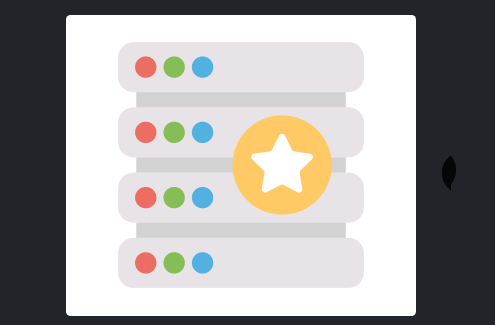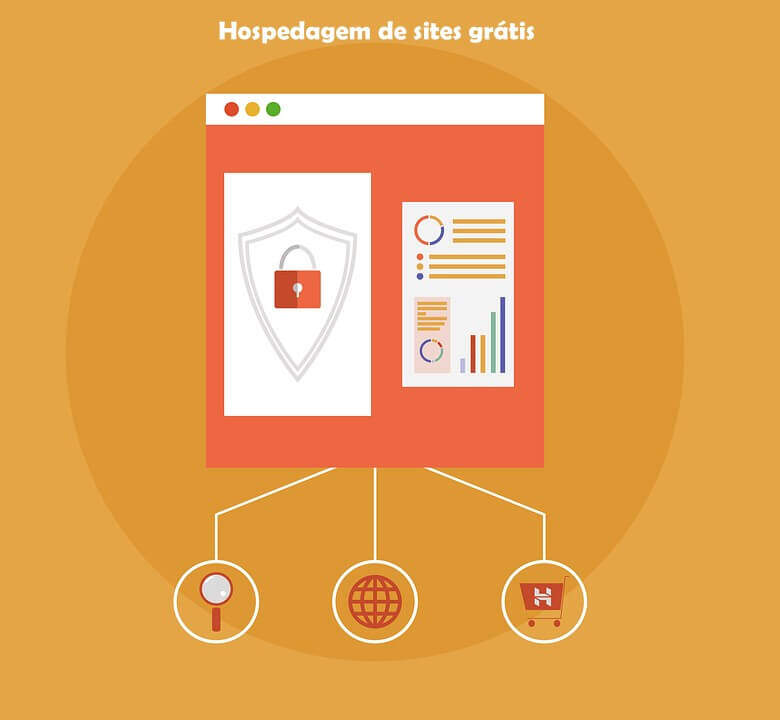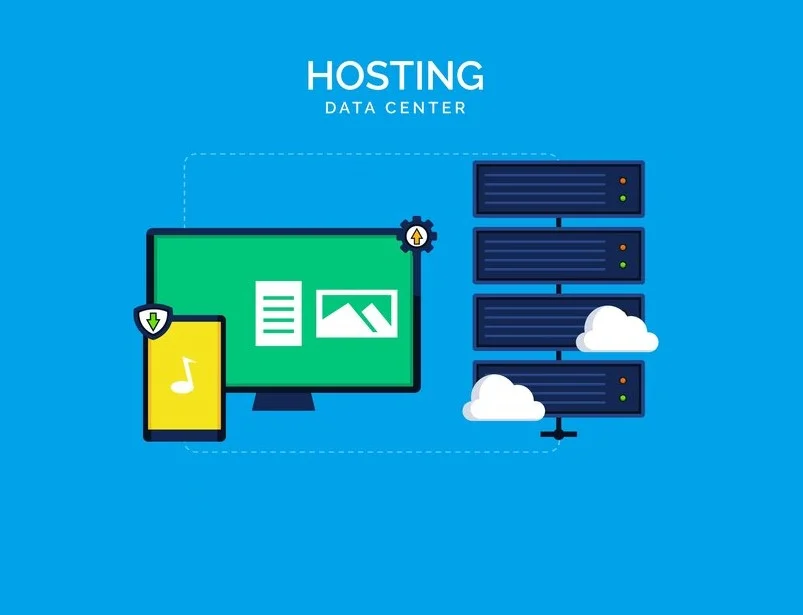Como alterar o registro MX de um domínio com cPanel
Saiba como alterar o registro MX de um domínio com cPanel. Este guia irá orientá-lo através do processo de mudança de um domínio Mail Exchange – MX records para apontar e-mail em um servidor diferente. Registros MX são uma parte extremamente importante de DNS de um Web site. Porque eles dizem ao restante da internet para onde enviar e-mail para um domínio.
Nota importante
A maioria das interfaces de nível de domínio cPanel incluem uma ferramenta para alterar o registro MX do domínio. Esta ferramenta só funcionará se o servidor que hospeda o site ativo é o mesmo servidor que está lidando com DNS para o domínio. A ferramenta pode fazer alterações no arquivo de zona DNS local. Mas esse arquivo não faz nada se o servidor local não estiver executando DNS do domínio também.
Passo 1: Preparação para alterar o registro MX
Verifique Nameservers
A primeira parte para fazer qualquer mudança de DNS é determinar o que nameservers são responsáveis por registros de DNS do domínio.
Depois de ter obtido os servidores de nomes que você pode começar a fazer alterações de DNS.
Atenção: Se você não estiver familiarizado com alterações no Cpanel, terá de contatar o suporte. Eles com certeza, poderão atualizar o DNS do seu domínio.
Os valores TTL atualização DNS
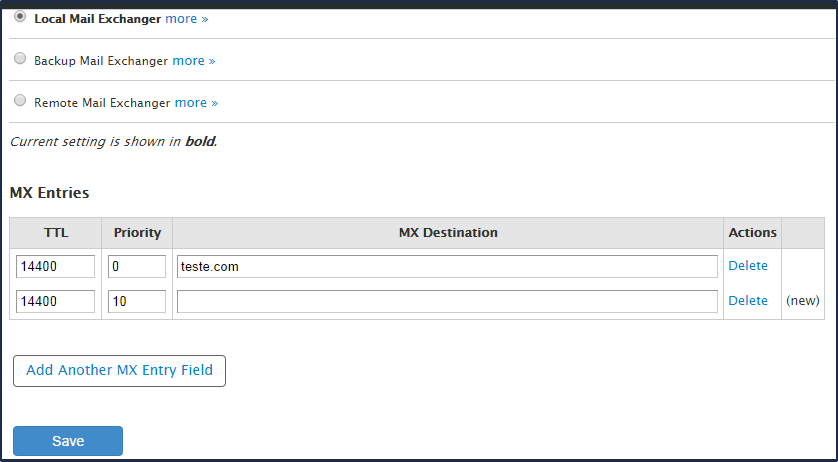
Se você fizer uma alteração para o DNS de um domínio sem tempo atualizando a viver valores TTL, em seguida, as novas configurações poderão levar muito mais tempo para fazer efeito.
Exemplo MX Record: dominio.com. 14400 IN MX 0 dominio.com.
Neste exemplo, 14400 é o valor TTL medido em segundos. Altere este valor para algo menor, como 600 – dez minutos
Alterar as TTLs por enquanto, diminuí o valor fará com que o DNS para o domínio atualize mais rapidamente, por isso, quando se faz a mudança real ela terá efeito em menos tempo.
Aguarde a alteração após alterar o registro MX
Espere pelo menos 24 – 48 horas após reduzindo seus valores TTL antes de fazer alterações. Isto irá permitir tempo suficiente para que as LESs reduzidas sejam propagadas em toda a Internet.
Passo 2: atualizando o registro MX
Utilizando o terminal, para alterar o registro MX.
Faça login no seu servidor usando SSH como root e navegue até o ditetório /named/var usando seu editor de texto favorito, abra o arquivo chamado domain.com.db – onde domain.com é o nome do domínio que você deseja editar e faça as alterações. Atualize o número de série do domínio na parte superior direita do arquivo de zona e salve as alterações.
Por fim, de volta no prompt de comando, execute domain.com rndc reload para dizer ao servidor para começar a utilizar as novas configurações. Em vez de correr rndc reload para alterar o registro MX, você pode escolher para reiniciar o called service, mas dependendo de quantos domínios o servidor DNS está trabalhando com isso pode levar muito mais tempo para ser concluída, tempo durante o qual seus sites ficarão fora do ar.
Usando o WHM, para alterar o registro MX
Se você tem um VPS ou servidor dedicado cPanel você pode fazer mudanças de DNS usando a interface na Web Host Manager – WHM. Faça login na sua WHM e encontrar a seção sobre a esquerda, denominadas funções de DNS.
Se você escolher Editar Zona DNS, você será levado para uma lista de domínios. Escolha o domínio que você deseja alterar e clique no Editar na parte inferior da tela.
Encontre a linha com um menu que mostra MX como o tipo de registro, para baixo, conforme mostrado abaixo para alterar o registro MX:
Se você tiver hostname do novo servidor de e-mail:
Digite o novo nome do servidor MX na caixa de texto no canto direito – não se esqueça de incluir um ponto no final do nome. Vá até a parte inferior da tela e clique no botão Salvar.
Se você tiver apenas o endereço IP do novo servidor de e-mail:
Registros MX pedem um único ponto em nomes, e não endereço IP. Por isso, terá de criar um novo nome para esse endereço IP.
Encontre a linha marcada e-mail na caixa de texto à esquerda e altere seu tipo de CNAME para A 1, na captura. Na caixa de texto mais à direita na mesma linha digite o endereço IP do novo servidor de e-mail. Em seguida, altere o registro MX para apontar para mail.dominio.com.
IMPORTANTE: Se você optar por usar esse método todo mundo que usa e-mail sobre o domínio que você está mudando deve estar usando mail.domain.com. Onde domain.com é o domínio que você está mudando, em seus clientes de e-mail.
Qualquer pessoa que só usa domain.com para suas configurações do servidor de e-mail, será apontada para o servidor errado. Uma vez que as alterações de registro MX tenham sido alteradas.
O método acima para alterar o registro MX, pode ser utilizado com qualquer nome, não apenas mail.domain.com. Enquanto ele é um subdomínio, que termina com o nome de domínio e aponta para um endereço IP. E finalmente, usando o método acima deve funcionar corretamente.
Além disso, você não pode simplesmente apontar e-mail para um novo endereço IP sem primeiro configurar um servidor de e-mail para aceitar conexões na outra extremidade. Não faça essas alterações sem certificar-se de que você está totalmente preparado. Contrate o melhor VPS pelo menor preço!